Hoe je Kindle-collecties als standaardbibliotheekpagina kunt gebruiken
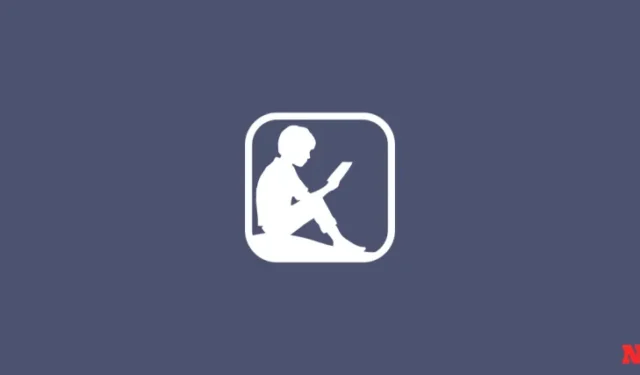
‘Collecties‘ is een zegen voor lezers met een groeiende Kindle-bibliotheek. Maar zo’n ordeningstechniek heeft alleen zin als je ook snel bij je collecties en je boeken kunt. Standaard wordt de Kindle-bibliotheekpagina geopend met ‘Alle’ boeken. Maar u kunt instellen dat deze altijd open is voor uw collecties. Hier zijn een paar manieren om dit te doen.
Verzamelingen instellen als de standaardbibliotheekpagina op Kindle
Standaard toont de pagina ‘Bibliotheek’ al uw boeken. Maar het zal standaard de ‘weergave’-optie gebruiken waarnaar u overschakelt. Dus zodra je bent overgeschakeld naar de weergaveoptie ‘Collecties’, onthoudt Kindle je keuze en opent altijd de Bibliotheekpagina met je ‘Collecties’ (totdat je deze opnieuw wijzigt). Zo kunt u de ‘Weergaveopties’ wijzigen in Collecties:
KORTE GIDS
Tik op Bibliotheek, tik op Bekijken, en selecteer Verzamelingen. Kindle onthoudt je voorkeur en opent, tenzij je deze opnieuw wijzigt, altijd je bibliotheekpagina met ‘Collecties’.
GIF-GIDS
STAP-VOOR-STAP HANDLEIDING
- Tik op Bibliotheek onderaan en tik op Bekijken optie (drie horizontale lijnen in de rechterbovenhoek).
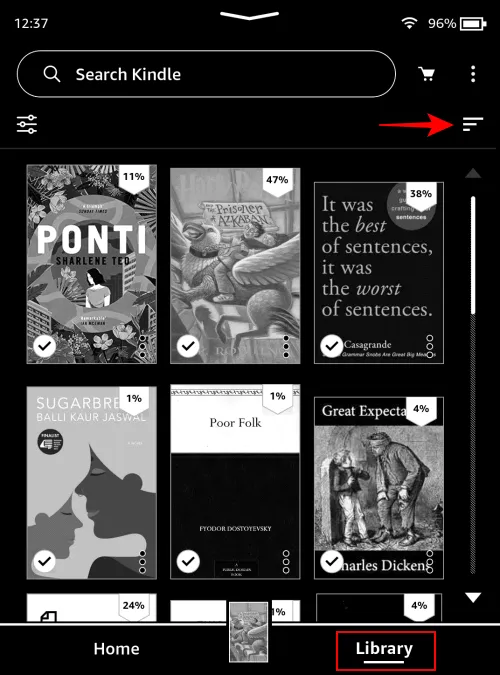
- Tik onder ‘Bekijkopties’ op Collecties.
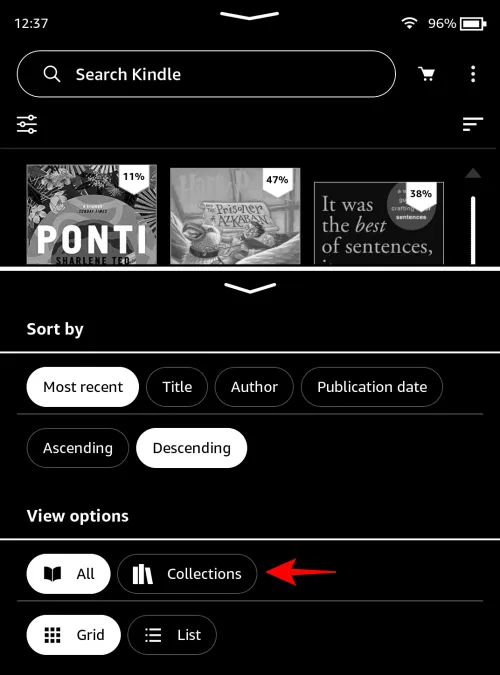
- Wanneer u nu uw ‘Bibliotheek’ opent, ziet u alleen uw collectiemappen.
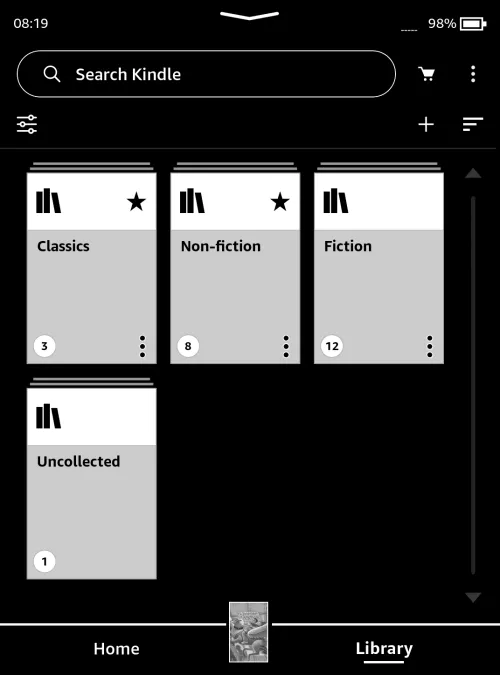
Hoe je collecties in je Kindle-bibliotheek kunt bekijken buiten de weergave ‘Collecties’
De bibliotheekpagina hoeft niet alleen uw boeken of alleen uw collecties te openen. Er zijn ook opties om ze allebei samen te bekijken. Hier zijn een paar manieren om dit te doen:
Methode 1: Toon alle collecties in Bibliotheek
Volg de onderstaande handleidingen om uw collecties naast uw boektitels te zien verschijnen wanneer de ‘Weergaveopties’ van de bibliotheek zijn ingesteld op Alles.
KORTE GIDS
Tik op het pictogram met drie stippen in de rechterbovenhoek, selecteer Instellingen > Apparaatopties > Geavanceerde opties > Thuis & Bibliotheek > Collecties en kies Alles weergeven in bibliotheek.
GIF-GIDS
STAP-VOOR-STAP HANDLEIDING
- Zorg ervoor dat op de pagina Bibliotheek de ‘Weergaveopties’ zijn ingesteld op Alles.
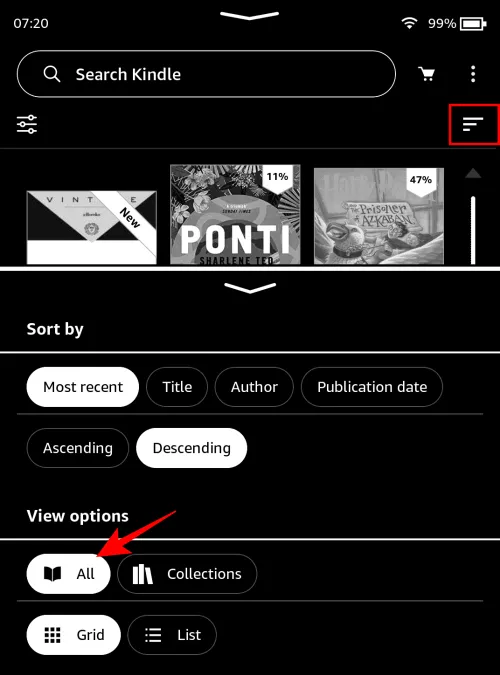
- Tik vervolgens op het pictogram met de drie stippen in de rechterbovenhoek.
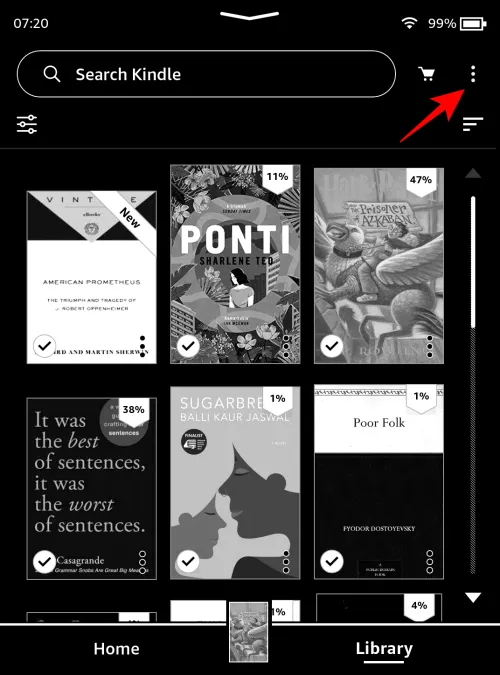
- Selecteer Instellingen.
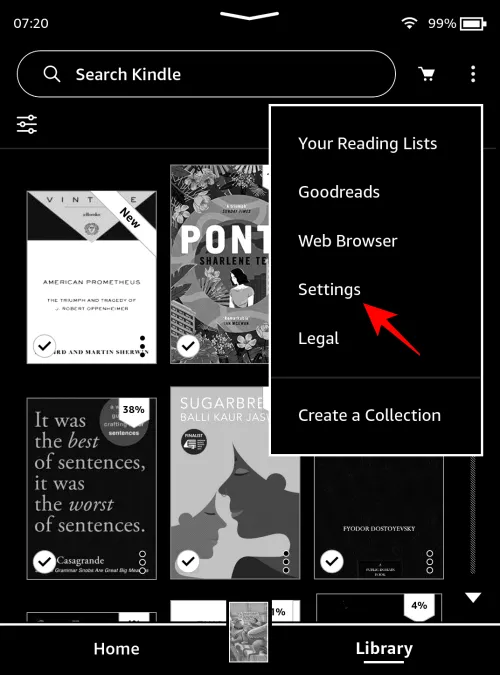
- Selecteer Apparaatopties.
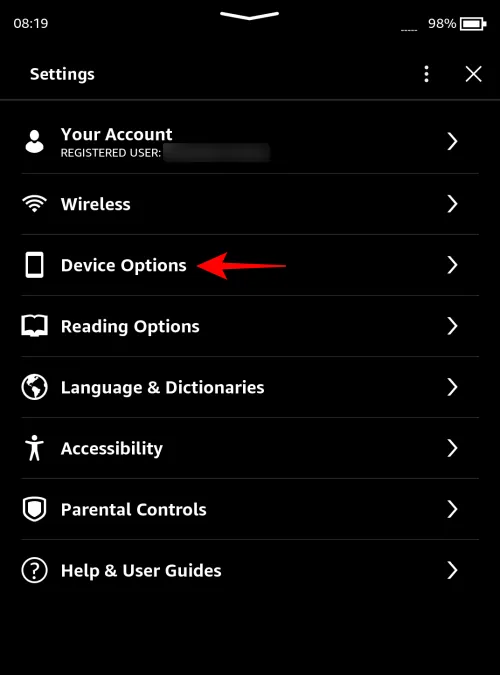
- Selecteer Geavanceerde opties.
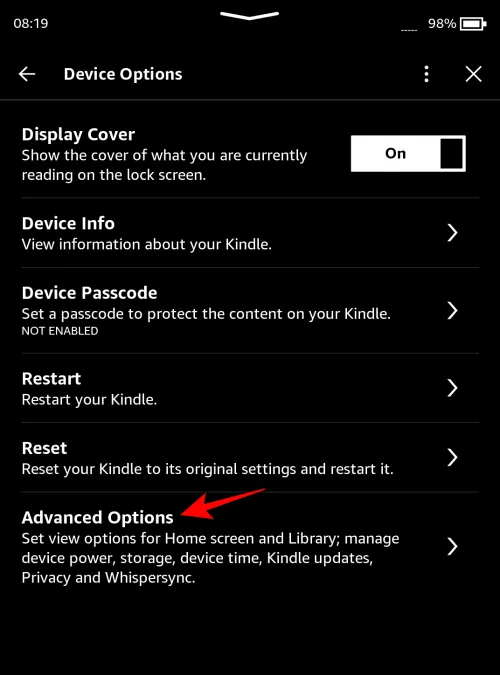
- Selecteer Thuis & Bibliotheek.
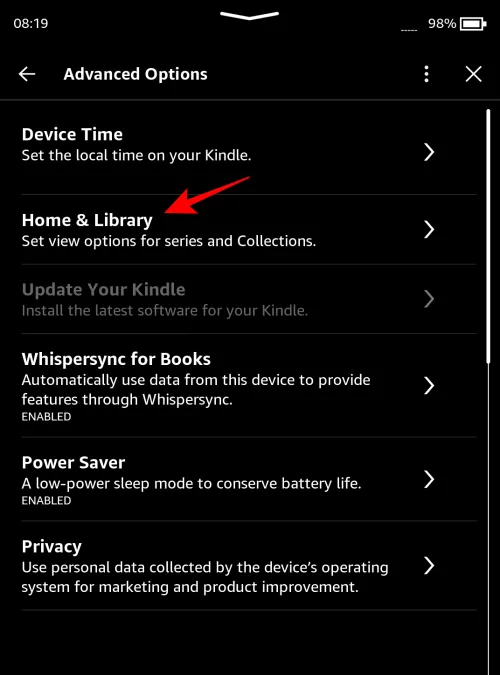
- Tik op Verzamelingen.
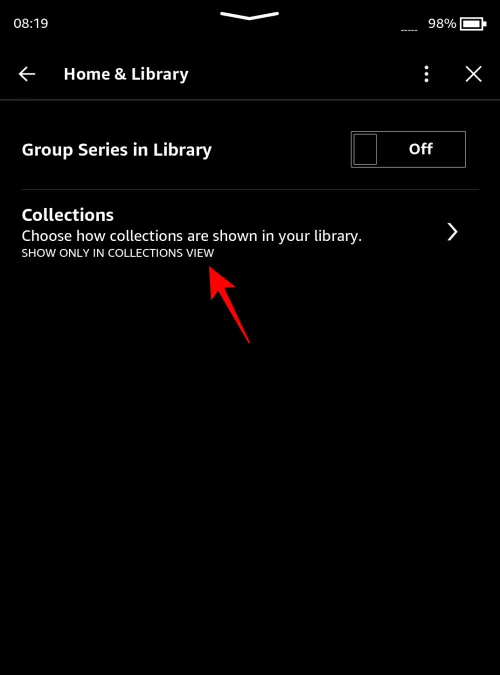
- Kies hier Alles in bibliotheek weergeven.
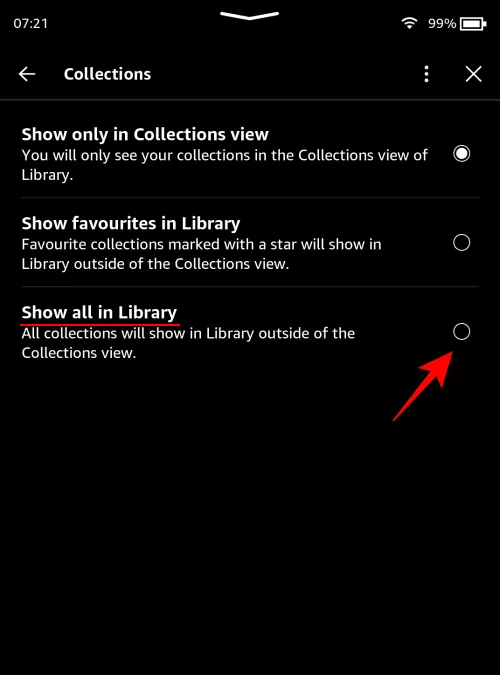
- Nu verschijnen al uw collecties in uw bibliotheek als de ‘weergave’ is ingesteld op Alles.
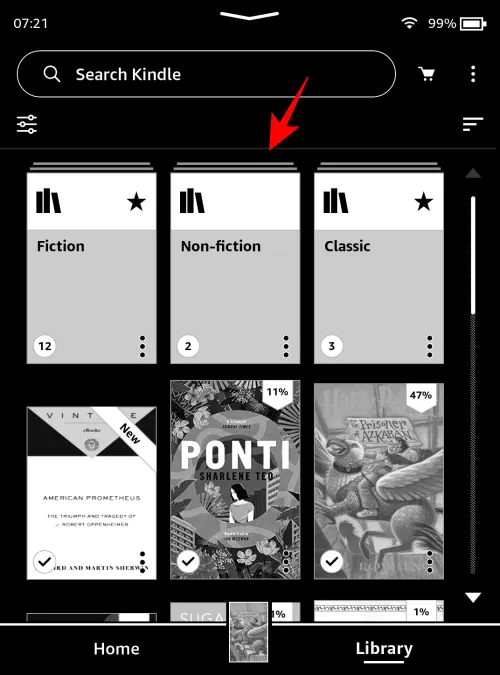
Methode 2: Toon favorietencollecties in Kindle Library
Als u enkele collecties als favoriet heeft gemarkeerd, kunt u ook alleen deze naast andere boektitels in de Bibliotheek laten verschijnen (wanneer de ‘Bekijk opties’ op Alles staat).
KORTE GIDS
Tik op het pictogram met drie stippen in de rechterbovenhoek, selecteer Instellingen > Apparaatopties > Geavanceerde opties > Thuis & Bibliotheek > Collecties en kies Favorieten weergeven in bibliotheek. Alleen uw favoriete collecties verschijnen naast boektitels in uw bibliotheek.
GIF-GIDS
STAP-VOOR-STAP HANDLEIDING
- Tik op het pictogram met de drie stippen in de rechterbovenhoek.
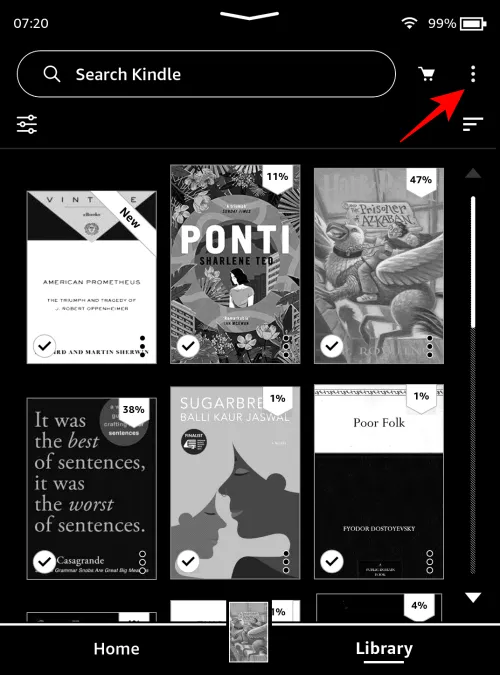
- Selecteer Instellingen.
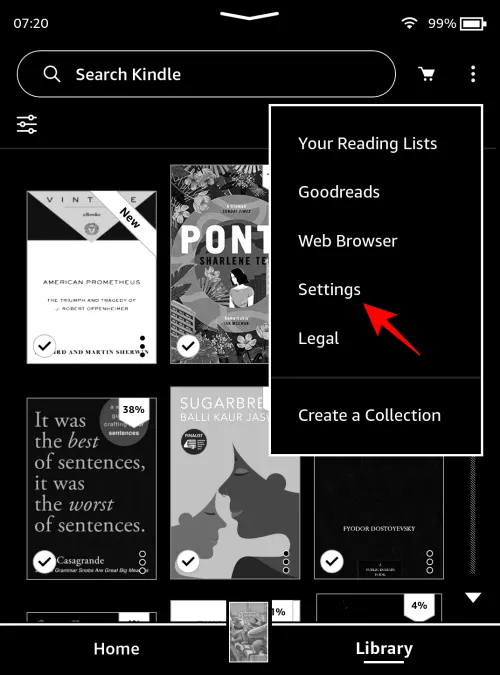
- Selecteer Apparaatopties.
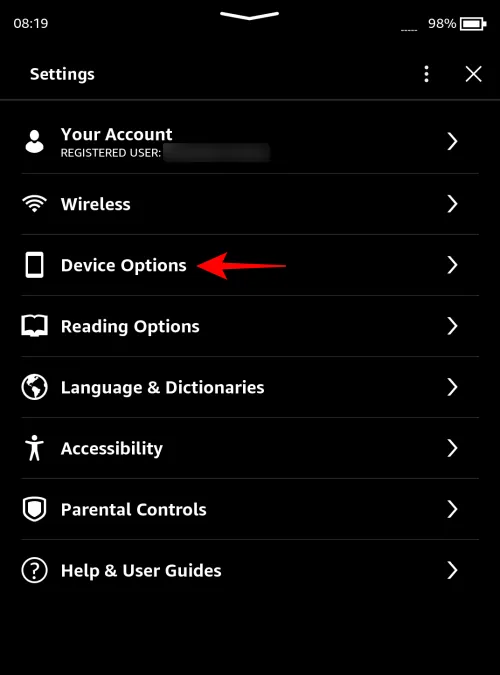
- Selecteer Geavanceerde opties.
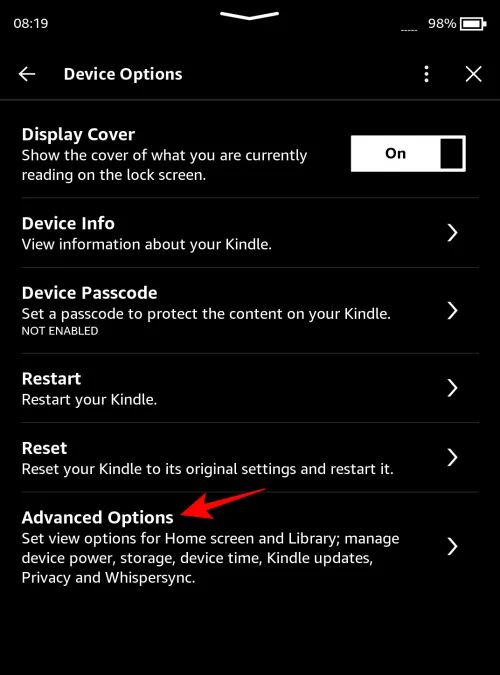
- Selecteer Thuis & Bibliotheek.

- Selecteer Collecties.
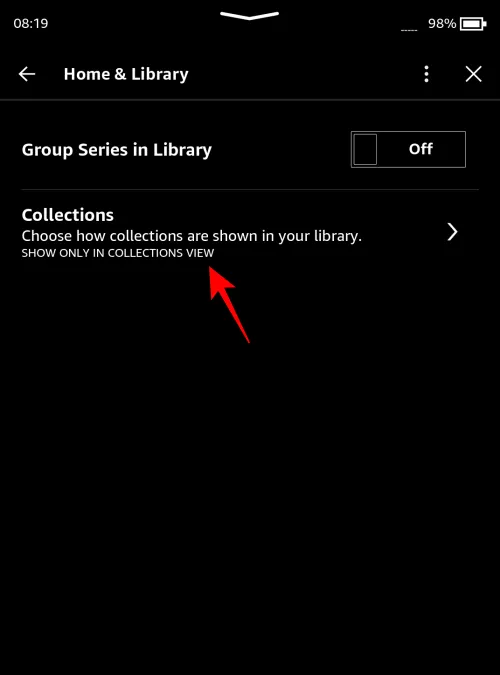
- Kies hier Favorieten weergeven in bibliotheek.
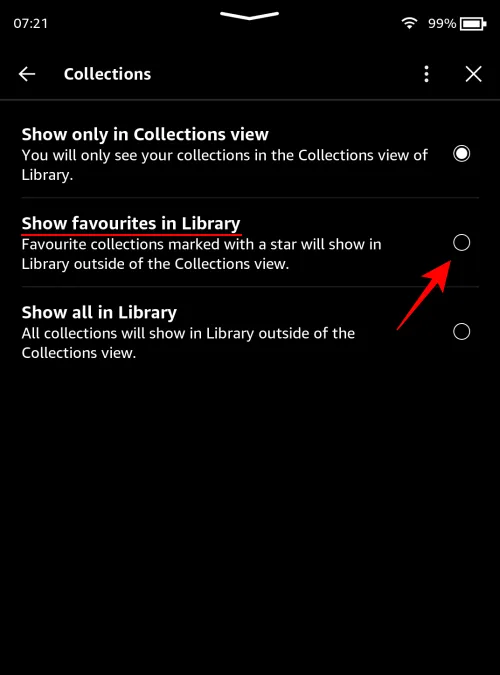
- Nu verschijnen alleen je favoriete collecties naast de boeken in je bibliotheek als de ‘weergave’ is ingesteld op Alles.
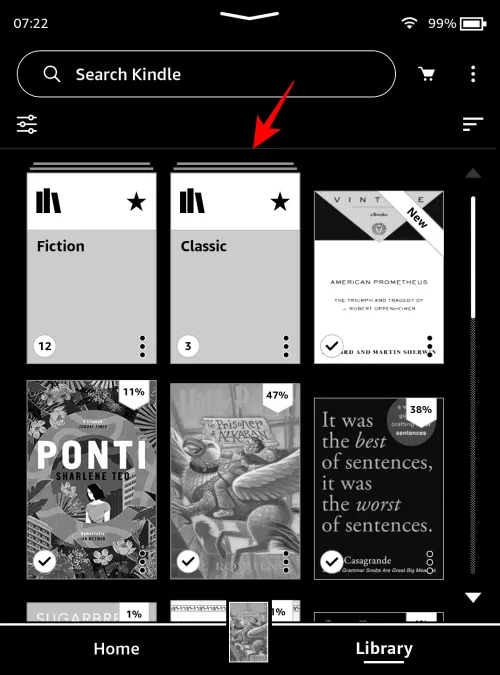
FAQ
Laten we eens kijken naar een aantal veelgestelde vragen over het bekijken van collecties in je Kindle-bibliotheek.
Hoe toon ik collecties in de lijstweergave in Kindle?
Om uw collecties in de lijstweergave te bekijken, tikt u op de drie horizontale lijnen in de rechterbovenhoek van de bibliotheekpagina en selecteert u Collecties en Lijst onder ‘Bekijk opties’.
Hoe stel ik collecties in op mijn Kindle?
Kindle-collecties kunnen op verschillende manieren worden opgezet, onder meer vanaf het Kindle-apparaat, de Kindle-app (voor pc en smartphone) en Amazon.com zelf.
We hopen dat deze handleiding je heeft geholpen je collecties standaard te bekijken op de bibliotheekpagina van je Kindle. Tot de volgende keer!



Geef een reactie